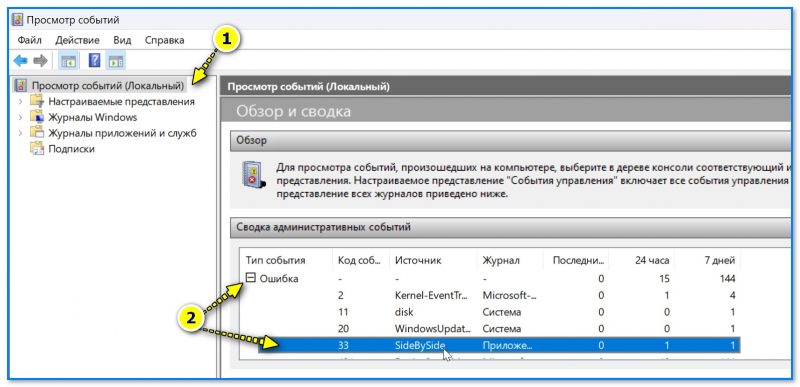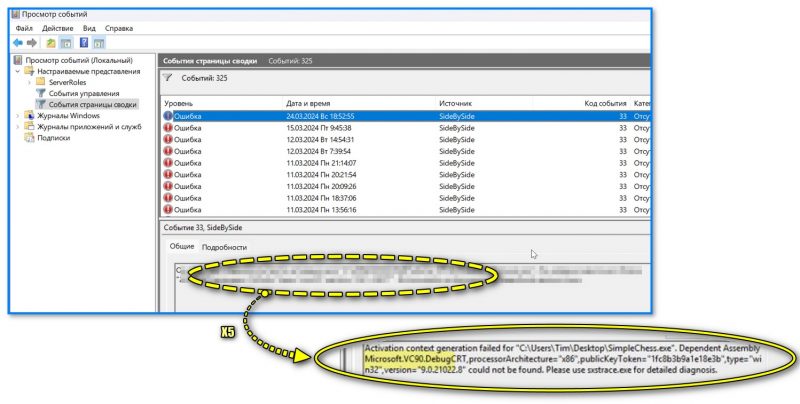Не удалось запустить приложение, поскольку его параллельная конфигурация неправильна — как исправить
При запуске некоторых не самых новых, но нужных программ в Windows 11, 10, 8.1 и Windows 7 пользователь может столкнуться с ошибкой «Не удалось запустить приложение, поскольку его параллельная конфигурация неправильна» (The application has failed to start because its side-by-side configuration is incorrect — в англоязычных версиях Windows).
В этой инструкции — пошагово о том, как исправить эту ошибку несколькими способами, один из которых с большой вероятностью поможет и позволит запустить программу или игру, сообщающую о проблемах с параллельной конфигурацией.
Исправление неправильной параллельной конфигурации путем перестановки Microsoft Visual C++ Redistributable
Первый из способов исправить ошибку не предполагает какой-либо диагностики, но наиболее прост для начинающего пользователя и чаще всего оказывается работоспособен в Windows.
В подавляющем большинстве случаев, причиной сообщения «Не удалось запустить приложение, поскольку его параллельная конфигурация неправильна» является неправильная работа или конфликты установленного ПО распространяемых компонентов Visual C++ 2008 и Visual C++ 2010, необходимых для запуска программы, а проблемы с ними исправляются сравнительно несложно.
- Зайдите в панель управления — программы и компоненты (см. Как открыть панель управления).
- Если в списке установленных программ имеются Распространяемый пакет Microsoft Visual C++ 2008 и 2010 (или Microsoft Visual C++ Redistributable, если установлена англоязычная версия), версий x86 и x64, удалите эти компоненты (выделяем, сверху нажимаем «Удалить»).
- После удаления, перезагрузите компьютер и заново установите данные компоненты с официального сайта Microsoft (адреса для загрузок — далее).
Скачать пакеты Visual C++ 2008 SP1 и 2010 можно на официальной странице (для 64-разрядных систем установите и x64, и x86 версии, для 32-битных — только x86 версию). Учитывайте: пакеты не взаимозаменяемы — то есть установка версий 2015-2022 не исправить ошибки, связанные с отсутствием предыдущих версий Visusl C++ Redistributable. Есть и другие способы скачать библиотеки Visual C++.
После установки компонентов еще раз перезагрузите компьютер и попробуйте запустить программу, сообщавшую об ошибке. Если она не запустится и в этот раз, но у вас есть возможность переустановить её (даже если вы ранее это уже делали) — попробуйте, возможно, это сработает.
Примечание: в некоторых случаях, правда сегодня встречается редко (для старых программ и игр), может потребоваться выполнить те же действия для компонентов Microsoft Visual C++ 2005 SP1 (легко ищутся на официальном сайте Майкрософт).
Дополнительные способы исправить ошибку

Полный текст рассматриваемого сообщения об ошибке выглядит как «Не удалось запустить приложение, поскольку его параллельная конфигурация неправильна. Дополнительные сведения содержатся в журнале событий приложений или используйте программу командной строки sxstrace.exe для получения дополнительных сведений.» Sxstrace — один из способов диагностировать, параллельная конфигурация какого модуля вызывает проблему.

Для использования программы sxstrace, запустите командную строку от имени администратора, а затем проделайте следующие шаги.
- Введите команду sxstrace trace -logfile:sxstrace.etl (путь к файлу журнала etl можете указать и другой).
- Запустите программу, вызывающую появление ошибки, закройте (нажмите «Ок») окно об ошибке.
- Введите команду sxstrace parse -logfile:sxstrace.etl -outfile:sxstrace.txt
- Откройте файл sxstrace.txt (он будет находиться в папке C:\Windows\System32\)
В журнале выполнения команды вы увидите информацию о том, какая именно ошибка произошла, а также точную версию (установленные версии можно просмотреть в «программы и компоненты») и разрядность компонентов Visual C++ (если дело в них), которая нужна для работы данного приложения и использовать эту информацию для установки нужного пакет.

Еще один вариант, который может помочь, а может и напротив, вызвать проблемы (т.е. применяйте его только если вы умеете и готовы решать проблемы с Windows) — использовать редактор реестра.
Откройте следующие ветки реестра:
HKEY_LOCAL_MACHINE\SOFTWARE\Microsoft\Windows\CurrentVersion\SideBySide\Winners\x86_policy.9.0.microsoft.vc90.crt_(набор_символов)\9.0 HKEY_LOCAL_MACHINE\SOFTWARE\Microsoft\Windows\CurrentVersion\SideBySide\Winners\x86_policy.8.0.microsoft.vc80.crt_(набор_символов)\8.0
Обратите внимание на значение «По умолчанию» и список версий в значениях ниже.

Если значение по умолчанию не равно самой новой версии в списке, то измените его таким образом, чтобы стало равным. После этого закройте редактор реестра и перезагрузите компьютер. Проверьте, была ли исправлена проблема.
На данный момент времени — это все способы исправить ошибку неправильной настройки параллельной конфигурации, которые я могу предложить. Если что-то не получается или есть, что добавить, жду вас в комментариях.
Устранение ошибки «Параллельная конфигурация неправильна»
Все способы:
- Способ 1: Переустановка Microsoft C++ Redistributable
- Способ 2: Изменение данных в системном реестре
- Способ 3: Проверка целостности системных файлов
- Вопросы и ответы: 5
Способ 1: Переустановка Microsoft C++ Redistributable
Рассматриваемая проблема в большинстве случаев возникает из-за сбоев в файлах фреймворка Microsoft C++ Redistributable. Решением в такой ситуации будет переустановка компонента, однако сперва потребуется узнать, какой из них и вызывает появление ошибки – в этом нам поможет системная утилита sxstrace.
-
Запустите «Командную строку» от имени администратора – наиболее просто сделать это через средство поиска.
Подробнее: Как открыть «Командную строку» от имени администратора в Windows 7 и Windows 10
- Введите следующую команду и нажмите Enter:
sxstrace - logfile:sxstrace.etl - Теперь откройте ПО, запуск которого вызывает появление рассматриваемой ошибки – в информационном сообщении кликните «ОК» и вернитесь к окну «Командной строки».
- Сейчас напишите следующее и подтвердите ввод:
sxstrace parse -logfile:sxstrace.etl -outfile:sxstrace.txt - Закройте окно интерфейса команд и переходите в папку system32 – там должен появиться файл с названием sxstrace.txt, откройте его.
- Прокрутите содержимое журнала до конца, где должна быть строка с именем «ОШИБКА» («ERROR»). Посмотрите на зоны, отмеченные на скриншоте ниже: здесь указаны разрядность и версия сбойного пакета C++ Redistributable.
- После получения требуемых сведений посетите страницу по ссылке далее, где загрузите модуль фреймворка, который соответствует отмеченному в sxstrace.txt.
Скачать Microsoft C++ Redistributable
- Начните установку софта – должна появиться опция «Исправить» («Repair»), воспользуйтесь ею.
- После окончания процедуры перезагрузите компьютер и попробуйте запустить проблемный софт – если ошибка по-прежнему наблюдается, полностью удалите компонент С++ и установите заново.






Как показывает практика, в большинстве случаев описываемых мер достаточно для решения рассматриваемой проблемы.
Способ 2: Изменение данных в системном реестре
Некоторые компоненты пакетов Microsoft C++ Redistributable иногда неверно вносятся в системный реестр Windows, что является одной из причин ошибки «Параллельная конфигурация неправильна». Некорректные значения можно поправить вручную, порядок действий следующий:
- Запустите «Редактор реестра» через средство «Выполнить»: нажмите комбинацию клавиш Win+R, введите запрос
regeditи кликните «ОК». - Далее вручную откройте следующую ветку реестра:
HKEY_LOCAL_MACHINE\SOFTWARE\Microsoft\Windows\ CurrentVersion\SideBySide\Winners\x86_policy.9.0.microsoft.vc90.crt_*последовательность случайных символов*\9.0Внимательно посмотрите, какая версия компонента является значением параметра «По умолчанию»: она должна равняться наиболее свежему числу в названиях позиций ниже.
Если это не так, дважды кликните по имени записи «По умолчанию» и впишите в неё требуемое число.
- Теперь перейдите по адресу далее и повторите действия предыдущего шага.
HKEY_LOCAL_MACHINE\SOFTWARE\Microsoft\Windows\CurrentVersion\SideBySide\Winners\x86_policy.8.0.microsoft.vc80.crt_*последовательность случайных символов*\8.0 - Перезапустите ПК или ноутбук.



После полной загрузки ОС проверьте, сохраняется ли ошибка – с высокой долей вероятности она должна быть устранена.
Способ 3: Проверка целостности системных файлов
В новейших версиях Windows некоторые компоненты Microsoft C++ Redistributable уже интегрированы в систему – это значит, что в случае неполадок с ними переустановка возможна только вместе с самой ОС. Однако у этой операции есть альтернатива – проверка системных файлов средствами утилиты sfc. Один из наших авторов уже рассмотрел эту задачу – воспользуйтесь следующим руководством для получения деталей.
Подробнее: Проверка целостности системных файлов Windows 7 и Windows 10
Наша группа в TelegramПолезные советы и помощь
Ошибка “Не удалось запустить приложение, поскольку его параллельная конфигурация неправильна” в Windows возникает, когда программа не может загрузить необходимые зависимости из-за отсутствия или повреждения библиотек. Чаще всего проблема связана с компонентами Microsoft Visual C++ Redistributable или другими системными файлами. В этой статье мы разберем, как диагностировать проблему с помощью манифеста приложения, утилиты SxSTrace, журнала событий и исправить ошибку, установив нужные библиотеки или восстановив системные файлы.
Приобрести оригинальные ключи активации Windows 11 можно у нас в каталоге от 1690 ₽

1. Причины возникновения ошибки
Ошибка параллельной конфигурации (Side-by-Side) обычно возникает в следующих случаях:
– Отсутствует или повреждена версия Microsoft Visual C++ Redistributable (например, vc_redist.x86.exe или vc_redist.x64.exe).
– Программа требует специфическую библиотеку, не установленную на компьютере.
– Повреждены системные файлы Windows, необходимые для работы приложения.
Часто проблема проявляется при запуске портативных приложений или игр. Вместо переустановки всех версий Visual C++ рекомендуется сначала определить точную зависимость через манифест приложения.
2. Анализ манифеста приложения
Манифест приложения содержит список библиотек и компонентов, необходимых для его работы. Он может быть встроен в .exe файл или храниться отдельно в формате XML. Для примера рассмотрим запуск утилиты makeappx.exe из Windows SDK, которая создает пакеты UWP-приложений (.msix, .appx, .msixbundle, .appxbundle).
Диагностика ошибки
При попытке запуска makeappx.exe на компьютере без установленного Windows SDK появляется ошибка:
Program ‘makeappx.exe’ failed to run: The application has failed to start because its side-by-side configuration is incorrect. Please see the application event log or use the command-line sxstrace.exe tool for more detail.
Сообщение ResourceUnavailable указывает на отсутствие необходимых ресурсов.

Просмотр манифеста
Для анализа манифеста используйте бесплатные утилиты, такие как Manifest View или Resource Hacker. В манифесте приложения в секции Dependency указаны зависимости. Например, для makeappx.exe манифест ссылается на библиотеку Microsoft.Windows.Build.Appx.AppxPackaging.dll. Без этой библиотеки программа не запустится.

3. Трассировка запуска с помощью SxSTrace
Утилита SxSTrace.exe позволяет детально проанализировать процесс запуска приложения и выявить отсутствующие зависимости.
Шаги выполнения трассировки
1. Откройте командную строку и запустите сбор логов:
sxstrace.exe Trace -logfile:c:\tmp\makeapp_sxtracesxs.etl
2. Запустите проблемное приложение. После появления ошибки нажмите Enter в окне SxSTrace для остановки трассировки.

3. Конвертируйте лог в текстовый формат:
sxstrace.exe Parse -logfile:c:\tmp\makeapp_sxtracesxs.etl -outfile:c:\tmp\makeapp_sxtracesxs.txt
4. Откройте файл makeapp_sxtracesxs.txt в текстовом редакторе и найдите строки с ошибками. Для фильтрации ошибок используйте PowerShell:
Get-Content c:\tmp\makeapp_sxtracesxs.txt | Where-Object { $_.Contains("ERROR") }
Анализ результатов
В логе будет указана отсутствующая библиотека, например:
Cannot resolve reference Microsoft.Windows.Build.Appx.AppxPackaging.dll,version=»0.0.0.0″. ERROR: Activation Context generation failed.
Это подтверждает, что приложение не может найти указанную DLL.

4. Проверка журнала событий
Ошибки Side-by-Side регистрируются в журнале событий Windows в разделе Application с идентификатором события EventID: 33 и источником SideBySide.
Пример записи:
Activation context generation failed for «C:\ps\test\makeappx.exe». Dependent Assembly Microsoft.Windows.Build.Appx.AppxPackaging.dll,version=»0.0.0.0″ could not be found. Please use sxstrace.exe for detailed diagnosis.
Журнал указывает на ту же библиотеку, что и манифест или трассировка.

5. Установка недостающих компонентов
После идентификации отсутствующей библиотеки найдите ее источник. В случае с Microsoft.Windows.Build.Appx.AppxPackaging.dll библиотека входит в MSIX Toolkit из Windows SDK (Redist.x86).
Поиск и установка
1. Используйте поиск в Google или на сайте Microsoft, чтобы найти библиотеку.
2. Скачайте и установите соответствующий пакет (например, Windows SDK).
3. Перезапустите приложение для проверки.
6. Исправление ошибок Microsoft Visual C++ Redistributable
Часто ошибка параллельной конфигурации связана с отсутствием или повреждением Microsoft Visual C++ Redistributable.
Пример ошибки
В манифесте или логе SxSTrace может быть указано:
Ошибка: не удается разрешить ссылку Microsoft.VC90.MFC, processorArchitecture=»amd64″, publicKeyToken=»1fc8b3b9a1e18e3b», type=»win32″, version=»9.0.21022.8″.
Из ошибки видно:
– Требуется 64-битная версия библиотеки Microsoft.VC90.MFC.
– Версия: 9.0.21022.8, что соответствует Microsoft Visual C++ 2008 Redistributable.
Соответствие версий Visual C++
Для определения нужной версии используйте таблицу:
– Visual Studio 2015, 2017, 2019: Версия 14.0.x и выше.
– Visual C++ 2013: Версия 12.0.x.
– Visual C++ 2012: Версия 11.0.x.
– Visual C++ 2010: Версия 10.0.x.
– Visual C++ 2008: Версия 9.0.x.
7. Восстановление системных файлов
Если ошибка связана с повреждением системных файлов Windows, восстановите их с помощью встроенных утилит.
Проверка и восстановление
1. Выполните проверку системных файлов:
sfc /scannow

2. Проверьте целостность образа Windows:
DISM.exe /Online /Cleanup-image /Scanhealth

3. Восстановите поврежденные компоненты:
DISM.exe /Online /Cleanup-image /Restorehealth

Ошибка “Не удалось запустить приложение, поскольку его параллельная конфигурация неправильна” указывает на отсутствие или повреждение зависимостей. Используйте манифест приложения, утилиту SxSTrace и журнал событий для диагностики. Установите недостающие библиотеки, такие как Microsoft Visual C++ Redistributable, или восстановите системные файлы с помощью SFC и DISM. Точный анализ зависимостей позволяет быстро устранить проблему и обеспечить стабильную работу приложений в Windows.
Всем привет! Сегодня столкнулся с такой проблемой. При запуске одной уже неновой программы вылезла ошибка:
Не удалось запустить приложение. Параллельная конфигурация неправильна.
Если у вас англоязычная винда, то текст будет немного другим:
The application has failed to start because its side-by-side configuration is incorrect.
Сразу хочу немного успокоить, но проблема может возникать на любой версии Windows (10, 11, 7 или 8). Ошибку мне все же удалось решить, но, как оказалось, решений и способов в интернете достаточно много. Я для удобства собрал все варианты – один вам точно поможет запустить ваше приложение или очень старую игрушку. Если будут возникать какие-то дополнительные вопросы – пишите в комментариях, и я вам помогу.
Содержание
- Способ 1: Microsoft Visual C++
- Способ 2: Узнаем, что именно не так
- Способ 3: Правка реестра
- Способ 4: Общие меры
- Задать вопрос автору статьи
Способ 1: Microsoft Visual C++

Напомню, что Microsoft Visual C++ – это специальный пакет, помогающий работать почти всем программам, которые установлены у вас в системе. У пакетов 2008 и 2010 года могут быть проблемы, из-за чего вам и не удается запустить приложение, поскольку его параллельная конфигурация неправильна. То есть на самом деле все нормально, просто есть конфликт некоторых функций при использовании старых пакетов Microsoft Visual C++.
- Одновременно зажмите две клавиши:
+ R
- Введите запрос:
control

- Идем в раздел «Программы и компоненты».

- В списке найдите все установленные пакеты Microsoft Visual C++. Теперь нам нужно некоторые из них удалить. В первую очередь удаляем все 2008 и 2010 года. Это касается всех пакетов для разной разрядности (x86 и x64).

- Перезагружаем операционную систему.
- После этого переходим на официальную страницу Microsoft. Находим пакеты 2008 и 2010 года, скачиваем и устанавливаем. Смотрите, если у вас установлена 32-х битная система, то качаем только пакет (x86), если же у вас стоит 64-х битная ОС, то качаем и устанавливаем оба пакета (x64) и (x86).
Читаем – как понять разрядность системы Windows.

- После установки еще раз перезагружаемся и пробуем запустить нашу программу или приложение.
Чаще всего это помогает. Если же ошибка возникла вновь, а программа или игра ну очень старая – сносим Microsoft Visual C++ 2005 года и аналогично устанавливаем. Если же приложение не очень старое, тогда сносим вообще все пакеты Microsoft Visual C++, скачиваем их с того же сайта и переустанавливаем.
Способ 2: Узнаем, что именно не так
Очень часто в сообщении ошибки можно увидеть дополнительный текст с командой, которая помогает выяснить, что именно пошло не так. Давайте попробуем это выяснить.
- Запускаем консоль с правами администратора.
- Вводим команду:
sxstrace

- Далее нам нужно указать путь к будущему файлу с логами, который будет создан после того, как вы запустите программу и вылезет ошибка.
sxstrace trace -logfile:sxstrace.etl
- Запускаем проблемное приложение. После появления ошибки закрываем.
- Используем другую команду:
sxstrace parse -logfile:sxstrace.etl -outfile:sxstrace.txt
- Открываем проводник или компьютер и переходим по пути:
C:\Windows\System32\
- Находим там файл:
sxstrace.txt
- В файле найдите строку ОШИБКА (Error), там в конце в аргументе «version» будет указана версия Microsoft Visual C++, которая и вызывает проблему. А теперь у многих возникнет вопрос, а что эта за версия такая. Идем обратно в «Программу и компоненты» в «Панели управления».

- Вот последние циферки – это и есть версия. Нужно эту версию еще раз удалить, скачать с официального сайта Microsoft и установить.

Способ 3: Правка реестра
При сбоях в реестре может быть проблема с использованием нужной версии пакета Microsoft Visual C++ – то есть, у вас стоит, например, одна версия и она работает, но в реестре прописана другая. Из-за чего программа не может работать с ней.
- Зажимаем наши любимые клавиши:
+ R
- Заходим в реестр:
regedit

- Проходим по пути:
HKEY_LOCAL_MACHINE\SOFTWARE\Microsoft\Windows\CurrentVersion\SideBySide\Winners
- Далее нам вручную нужно найти две папки:
x86_policy.9.0.microsoft.vc90.crt_…
x86_policy.8.0.microsoft.vc80.crt_…

- Открываем и переходим внутрь, там будет расположена всего одна папка с версией. А теперь внимательно посмотрите в правую часть окна. В параметре «По умолчанию» должна стоять самая новая версия по цифрам. Список всех установленных версий можно посмотреть внизу. Если версия как-то отличается, тогда вам нужно открыть параметр «По умолчанию» и установить номер самой новой версии. Проделываем эту проверку с обоими папками.
Способ 4: Общие меры
Есть вероятность, что запуску программы или игры мешают некоторые поломанные компоненты системы. Поэтому нам нужно прибегнуть к ряду общих мер, которые должны вам помочь:
- Выполните восстановление целостности системных файлов.
- Проверьте компьютер антивирусной программой.
- Делаем комплексную чистку ОС от всего лишнего.
- Для запуска старого приложения или игры – попробуйте режим совместимости.
- Обновите драйвера на все железо. При этом очень важно не использовать «Диспетчер устройств» – скачиваем дрова исключительно с официального сайта производителя.
На этом все, дорогие и любимые наши читатели. Если что-то не получилось или ошибка «Неправильная параллельная конфигурация приложения» осталась – подробно опишите свою проблему в комментариях, и кто-то из специалистов портала WiFiGiD.RU вам ответит и поможет.
Содержание статьи:
- Что делать, как исправить
- Рекомендация 1: переустановка приложения
- Рекомендация 2: обновление компонентов (Visual C++)
- Рекомендация 3
- Вопросы и ответы: 0
Ошибка на рус.: см. заголовок темы и скрин ниже. На англ.: «The application has failed to start because its side-by-side configuration is incorrect».
Возникает: преимущественно в ОС Windows 7÷11, на этапе запуска программы (вместо окна приложения появл. сообщение о возникновении ошибки насчет параллельной конфигурации, см. пример ниже).
Причины возникновения: наиболее часто из-за сбоев в работе компонентов Windows, Visual C++ (например, когда конкретное приложение, как тот же браузер, не может получить доступ к необходимым библиотекам C++). Кстати, также ошибка нередко возникает после неудачного обновления приложения или установки патчей, дополнений и т.п.
Как исправить: единого «рецепта» нет, но неск. рекомендаций приведу ниже.
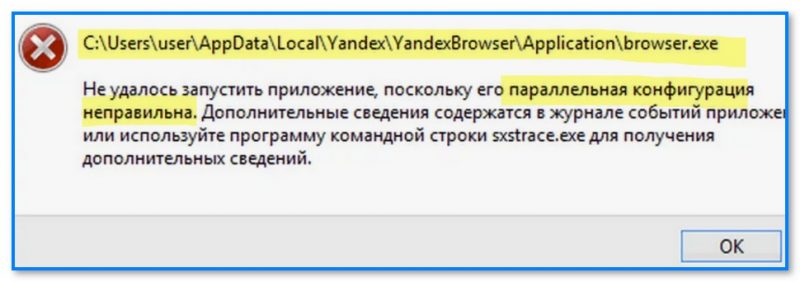
Не удалось запустить приложение, поскольку его параллельная конфигурация неправильна. Дополнительные сведения находятся в журнале… // пример обсуждаемой ошибки, Windows 10/11
*
Что делать, как исправить
Рекомендация 1: переустановка приложения
Итак…
Пожалуй первое, что следует сделать — это попробовать переустановить приложение (особенно это относится к браузерам, играм, редакторам).
Например, тот же Яндекс-браузер достаточно загрузить с офиц. сайта (browser.yandex.ru) и запустить Exe-файл (далее установщик всё сделает сам. Причем, закладки и история должны сохраниться). 👇
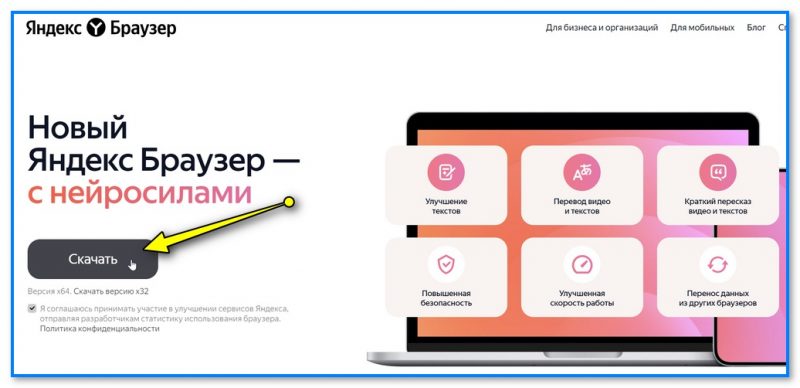
Яндекс-браузер — скачать программу
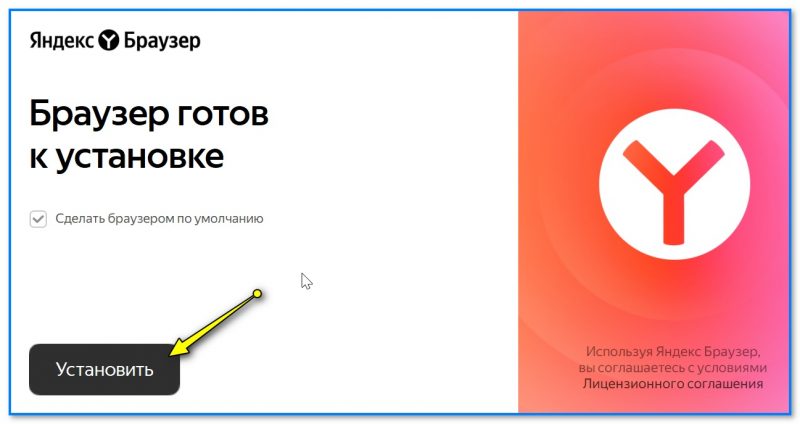
Установка Яндекс-браузера
📌 Важный момент!
Если в процессе установки игры (редактора) — она вам предложит обновить (установить) какой-нибудь доп. компонент (например, тот же Visual C++ 2015, как на скрине ниже) — соглашайтесь!

Если во время установки игры предлагают также поставить Vicual C++ — соглашайтесь!
*
Рекомендация 2: обновление компонентов (Visual C++)
Для начала следует попробовать обновить посл. пакет Visual C++, доступный для загрузки с сайта Microsoft. Прим.: после установки пакета — перезагрузите компьютер и попробуйте еще раз запустить проблемное приложение…
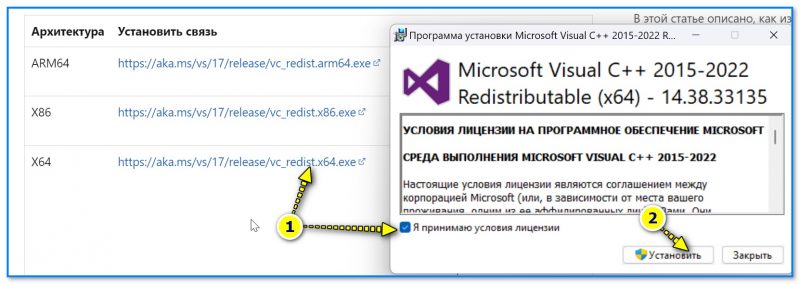
Скрин с сайта Microsoft — установка Visual C++ 2015-2022
Если всё равно появится ошибка — стоит попробовать выяснить, какого именно пакета Vicual C++ не хватает в системе. Нам это поможет сделать — журнал Windows (по умолчанию Windows сохраняет в спец. журнал все события, в т.ч. и ошибки).
Что для этого делать:
- открыть журнал событий (нажать Win+R, и использовать команду eventvwr);
- в разделе «Сводка административных событий» раскрыть вкладку «Ошибка» (см. стрелку-2 на рис. ниже) и нажать двойным кликом левой кнопкой мыши по строке «SideBySide«;
Сводка административных событий — SideBySide
- далее внимательно смотрим на список в журнале: ориентируясь по дате/времени — нужно открыть ту строку, когда у вас появлялась ошибка. В описании ошибки (вкладки «Общие» и «Подробности») очень вероятно будет указана причина: например, в моем случае это Microsoft VC 90… (что указывает на пакет Microsoft Visual C++ 2008 // прим.: если вы не можете расшифровать описание — можно воспользоваться google).
Microsoft VC 90 — ошибка
- Таким образом нам останется теперь скачать Microsoft Visual C++ 2008 и установить его (📌📌📌ссылки на разные пакеты Visual C++ в помощь).
*
👉👉 Кстати!
Есть спец. утилита Driver Booster для обновления драйверов и компонентов системы (драйвера нас сегодня не очень интересуют, а вот библиотеки… 😉). Фишка в том, что она в авто-режиме может проверить систему на отсутствие необходимых библиотек и установить их. Очень удобно, если вы не знаете, чего у вас нет… 👌
См. рис. ниже: в моей системе как раз отсутствовали пакеты Visual C++ 2008 и Net FrameWork 4. После установки оных — ошибка о неправильной параллельной конфигурации пропала…

Driver Booster — обновляет не только драйвера, но и библиотеки (тот же Visual C++)
*
Рекомендация 3
Если пару шагов выше не дали результатов — порекомендовал бы обратить внимание на следующие неск. пунктов:
- во-первых, стоит проверить и 📌восстановить целостность системных файлов (тут повторяться не буду, по ссылке в заметке показано, как это можно сделать);
- во-вторых, стоило бы проверить систему каким-нибудь сторонним антивирусом. У меня есть заметка с 📌онлайн-версиями антивирусов, рекомендую;
- в-третьих, обратите внимание на версию проблемной игры/приложения — официальная ли она? Если нет — попробуйте скачать 📌офиц. версии игр с этих ресурсов;
- в-четвертых, если вы пытаетесь запустить старую игру на новом современном компьютере — то рекомендую вам попробовать вкл. режим совместимости (а если он не поможет — воспользоваться виртуальной машиной). Как это все сделать — рассказывал 📌в заметке по запуску старых игр.
*
Если вам удалось как-то иным способом устранить ошибку — напишите пару слов в комментариях (форма ниже). Заранее мерси!
Удачи!
👋